プロジェクト/ 伏樋・側溝/ データ¶
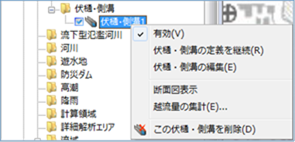
図: 伏樋・側溝データ
表: 伏樋・側溝のコンテキストメニュー項目と機能
| コンテキストメニュー項目 | 機能 |
|---|---|
| 有効 | 伏樋・側溝データの有効/無効を設定します。 |
| 伏樋・側溝の定義を継続 | 伏樋・側溝データの定義を継続作成します。 |
| 伏樋・側溝の編集 | 伏樋・側溝データを編集します。 |
| 断面図表示 | 伏樋・側溝データの断面図を表示します。 |
| 越流量の集計 | 伏樋・側溝データから越流量を集計します。 |
| この伏樋・側溝を削除 | 伏樋・側溝データを削除します。 |
有効¶
有効/無効を切り替えます。有効の場合は、チェックが表示されます。
伏樋・側溝の定義を継続¶
作成した伏樋・側溝線分の最終点の続きから作成します。
操作方法は、プロジェクト/ 伏樋・側溝/ 伏樋・側溝の新規作成をご参照ください。
伏樋・側溝の編集¶
-
メニューを選択すると、頂点が表示されます。
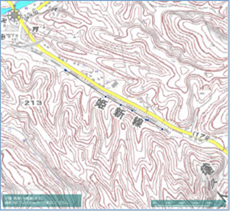
図: 伏樋・側溝の編集表: 伏樋・側溝の編集内容と操作
編集内容 操作 移動 頂点を選択し、マウスドラッグで移動します。 追加 線上をクリックすると頂点が追加されます。 削除 [Ctrl] キーを押しながら頂点をクリックすると、頂点が削除されます。 -
一つ前の状態に戻す場合、編集メニューの [元に戻す] を選択します。
-
編集をキャンセルする場合、[Esc] キーを押します。
-
[Enter] キーを押して、編集を確定します。
断面図表示¶
メニューを選択すると、地図の下に断面図が表示されます。
断面、縦断の標高確認やシミュレーションの水位・流量が確認できます。
また、シミュレーション結果の横断・縦断の情報がエクスポートできます。
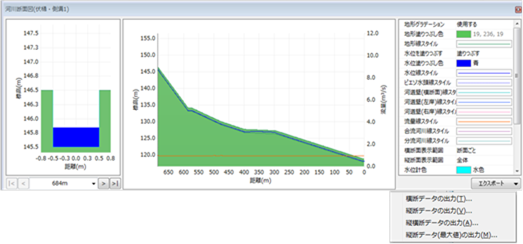
図: 断面図表示
表: 断面図表示のシミュレーションのエクスポートメニューと出力内容
| エクスポートメニュー | 出力内容 |
|---|---|
| 横断データの出力 | 表示している横断情報、「時刻(s)」、「水位(m)」、「水深(m)」、「流量(m^3/s)」、「流速(m/s)」、「越流状態」が出力されます。 |
| 縦断データの出力 | 表示している時間における縦断情報、「距離標(m)」、「水位(m)」、「水深(m)」、「流量(m^3/s)」、「流速(m/s)」、「越流状態」が出力されます。 |
| 縦横断データの出力 | すべての時間における縦横断情報、「距離標(m)」、「水位(m)」、「水深(m)」、「流量(m^3/s)」、「流速(m/s)」、「越流状態」が出力されます。 |
| 縦断データ(最大値)の出力 | 横断面ごとの最大値情報、「最大水位(m)」、「最大水位発生時刻(s)」、「最大流量(m^3/s)」、「最大流量発生時刻(s)」が出力されます。 |
越流量の集計¶
メニューを選択すると、[越流量の集計] ダイアログが表示されます。各項目を指定して [OK] ボタンをクリックすると、集計結果が出力されます。
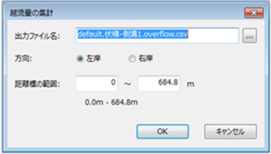
図: 越流量の集計ダイアログ
表: 越流量の集計ダイアログの項目名と出力内容
| 項目名 | 出力内容 |
|---|---|
| 出力ファイル名 | 出力先の設定をします。初期の出力先は、プロジェクトフォルダです。 また、ファイル名は「default.《伏樋・側溝の名称》.overflow.csv」です。 |
| 方向 | 集計対象の対象となる方向、「左岸」または「右岸」の設定をします。 初期値は、「左岸」です。 |
| 距離標の範囲 | 集計対象の距離標の範囲の設定をします。 初期値は、全区間です。 |
この伏樋・側溝を削除¶
メニューを選択すると、確認メッセージが表示されます。[はい] ボタンをクリックすると、この伏樋・側溝データが削除されます。
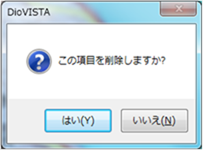
図: 伏樋・側溝を削除
最終更新日:
2023-03-20